「会社のホームページが欲しいけど、制作会社に頼むと高そう…。自分で作れないかな?」
スタートアップ企業や個人事業主の方なら、一度はこう考えたことがあると思います。外注コストを抑えたいけど品質は確保したい、というのが本音でしょう。
結論から言えば、ホームページの自作は可能です。しかし、誰もが成功するわけではなく、途中で挫折したり、作ったはいいものの全く成果に繋がらなかったりするケースも少なくありません。
この記事では、あなたがホームページを「自作すべきか否か」を判断し、もし自作する場合の「最短ルート」ご紹介します。
自作を成功させる2つのポイント
結論、ホームページの自作は可能です。ただし成功のポイントは到達点と保守にあります。
- 到達点
-
最初から100点のサイトを目指さずに、まずは名刺代わりとなる60点くらいのサイトを必要最低限の状態で公開し、育てていく体制が重要です。
- 保守
-
誰が、どのくらいの頻度で、何を更新するのか。セキュリティ対策やバックアップはどうするのか。運用を考慮せずに始めると、後で壁にぶつかります。
この2点を最初に設計できていれば、自作でコストを抑えられると思います。
【自己診断】自作に向くケース・向かないケース
まずは、自身の状況が自作に向いているかチェックしてみましょう。判断軸は「時間」「ITリテラシー」「更新頻度」の3つです。
| 自作が向くケース | 自作が向かないケース | |
| 時間 | ・公開まで数週間〜2ヶ月程度の時間を確保できる ・調べながら試行錯誤する時間を楽しめる | ・1週間後など、すぐにサイトが必要 ・本業が多忙で、サイト制作にまとまった時間を割けない |
| ITリテラシー | ・PCの基本操作やツールのインストールに抵抗がない ・エラーが出ても検索して自己解決する意欲がある | ・専門用語や英語のエラー画面に強い抵抗がある ・手順通りでないと不安で、応用が苦手 |
| 更新頻度 | ・ブログやお知らせ、実績などを自分で頻繁に更新したい ・細かな文言修正などをスピーディに行いたい | ・完成後はほとんど更新する予定がない(年1回程度) ・デザインや機能の変更をプロに任せたい |
もし「向かないケース」に多く当てはまるなら、無理に自作に固執せず、制作会社を検討する方が結果的にコストパフォーマンスは高くなります。
ホームページ自作の選択肢
自作にはいくつか方法があります。代表的な3つの選択肢と、外注も含めた比較を見ていきましょう。
選択肢1:HTML/CSSでゼロから書く
ウェブサイトの構成するHTMLとCSSを使い、完全にゼロから構築する方法です。
デザインやレイアウトの自由度が最も高い。余計な機能がなく、表示速度を上げやすい。
習得に時間がかかる。お知らせの追加など、少しの更新でもコードを修正する必要があり手間がかかる。


選択肢2:WordPress(CMS)で構築する【本記事推奨】
世界で最も利用されているCMS(コンテンツ・マネジメント・システム)です。ブログのように管理画面からテキストや画像を追加・編集できます。
専門知識がなくても更新が容易。デザインテンプレート(テーマ)や拡張機能(プラグイン)が豊富で、比較的安価に高機能なサイトが作れる。
自由なカスタマイズにはHTML/CSSやPHPの知識が必要。セキュリティ対策やアップデート管理を自分で行う必要がある。

選択肢3:ノーコード/ビルダー系ツールを使う
Wixやペライチといった、ドラッグ&ドロップなどの直感的な操作でサイトが作れるサービスです。
最も手軽で、専門知識がほぼ不要。短期間で公開できる。
月額利用料がかかり続ける。デザインや機能の制約が多く、独自性を出しにくい。サービスが終了するとサイトも消えるリスクがある。
ホームページ自作に必要な知識と準備
「WordPressで自作しよう」と決めたら、すぐに行動…と行きたいところですが、その前にやっておくと良い準備があります。
1. 目的定義・ページ構成・CTA
まず「誰に、何を伝えて、どうして欲しいのか」を明確にしましょう。
- 目的
-
サイトを通じて「問い合わせが欲しいのか」「資料請求を増やしたいのか」「会社の信頼性を伝えたいのか」。
- ページ構成
-
目的に基づき、必要なページ(トップ、会社概要、事業内容、実績、お問い合わせ等)をリストアップします。
- CTA(Call To Action)
-
読者にとってほしい行動(例:「お問い合わせはこちら」「無料で資料請求」)を決め、ボタンとして目立つ場所に配置する設計をします。

2. ドメイン/サーバー/SSL
- ドメイン
-
example.com のようなインターネット上の住所。
- サーバー
-
サイトのデータを保管しておく土地。レンタルサーバーを契約するのが一般的です。
- SSL
-
通信を暗号化する仕組み。http:// ではなく https:// で始まるURLにすることで、サイトの信頼性が高まります。現在では必須の設定です。
ウェブサイトを「家」に例えるなら、これらは「住所」「土地」「セキュリティキー」にあたります。



3. 基本的なSEOの知識
検索エンジンに評価され、見つけてもらうための最低限の知識です。
- タイトルタグ
-
検索結果に表示されるページの題名。
レンタルサーバーのSpeever titleタグとは | レンタルサーバーのSpeever titleタグとは titleタグとは、HTMLファイルのheadタグ内に設置するタグで、サイトやページにタイトル名をつけるためのものです。 titleタグに設定された内容は様々な場面…
titleタグとは | レンタルサーバーのSpeever titleタグとは titleタグとは、HTMLファイルのheadタグ内に設置するタグで、サイトやページにタイトル名をつけるためのものです。 titleタグに設定された内容は様々な場面… - 見出し(H1, H2..)
-
記事の骨格。読者と検索エンジンに内容を分かりやすく伝えます。
レンタルサーバーのSpeever hタグとは | レンタルサーバーのSpeever hタグとは? hタグとは、Webページの見出しを意味するHTMLタグです。hタグの「h」はheadingの略で「見出しタグ」とも呼ばれます。見出しタグはh1~h6までの6種類のhタグが…
hタグとは | レンタルサーバーのSpeever hタグとは? hタグとは、Webページの見出しを意味するHTMLタグです。hタグの「h」はheadingの略で「見出しタグ」とも呼ばれます。見出しタグはh1~h6までの6種類のhタグが… - 内部リンク
-
サイト内の関連ページ同士を繋ぐリンク。
- 画像alt属性
-
画像が表示されない場合に代わりに表示されるテキスト。
- 表示速度
-
ページの読み込みが遅いと離脱の原因になります。
4. 著作権/特商法/プライバシーポリシー
- 著作権
-
他サイトの文章や画像を無断で転載してはいけません。フリー素材サイトなどを活用しましょう。
- 特定商取引法に基づく表記
-
オンラインで商品を販売する場合は必須の表記です。
- プライバシーポリシー
-
お問い合わせフォームなどで個人情報を取得する場合、その取り扱い方針を示すこのページは必須です。

手順:WordPressで最短公開(8ステップ)
準備が整ったら、構築です。ここではWordPressを使った最短公開までの流れを解説します。
ドメイン取得
「お名前.com」や「ムームードメイン」などで、希望のドメイン名(URL)を取得します。サーバー契約とセットで割引になることも多いです。
サーバー契約
「エックスサーバー」や「SpeeVer」などのレンタルサーバーを契約します。
WordPressインストール
多くのレンタルサーバーには「かんたんインストール」機能があり、数クリックで完了します。
SSL化設定
サーバーの管理画面から、無料で設定できるSSLを有効化します。
WordPress初期設定
- サイトのタイトルとキャッチフレーズを設定
- パーマリンク(URLの形式)を「投稿名」に変更
- 日本語環境やタイムゾーンを確認
- 自動バックアップ設定(サーバー機能またはプラグインで)
テーマ選定と導入
サイトのデザインを決めるテンプレート(テーマ)を選びます。無料の「Cocoon」や、有料ですが高機能な「SWELL」などが人気です。
必須プラグイン最小構成
- セキュリティ: SiteGuard WP Plugin(不正ログイン対策)
- バックアップ: BackWPup(万一の復元用)
- お問い合わせフォーム: Contact Form 7
- SEO対策: SEO SIMPLE PACK
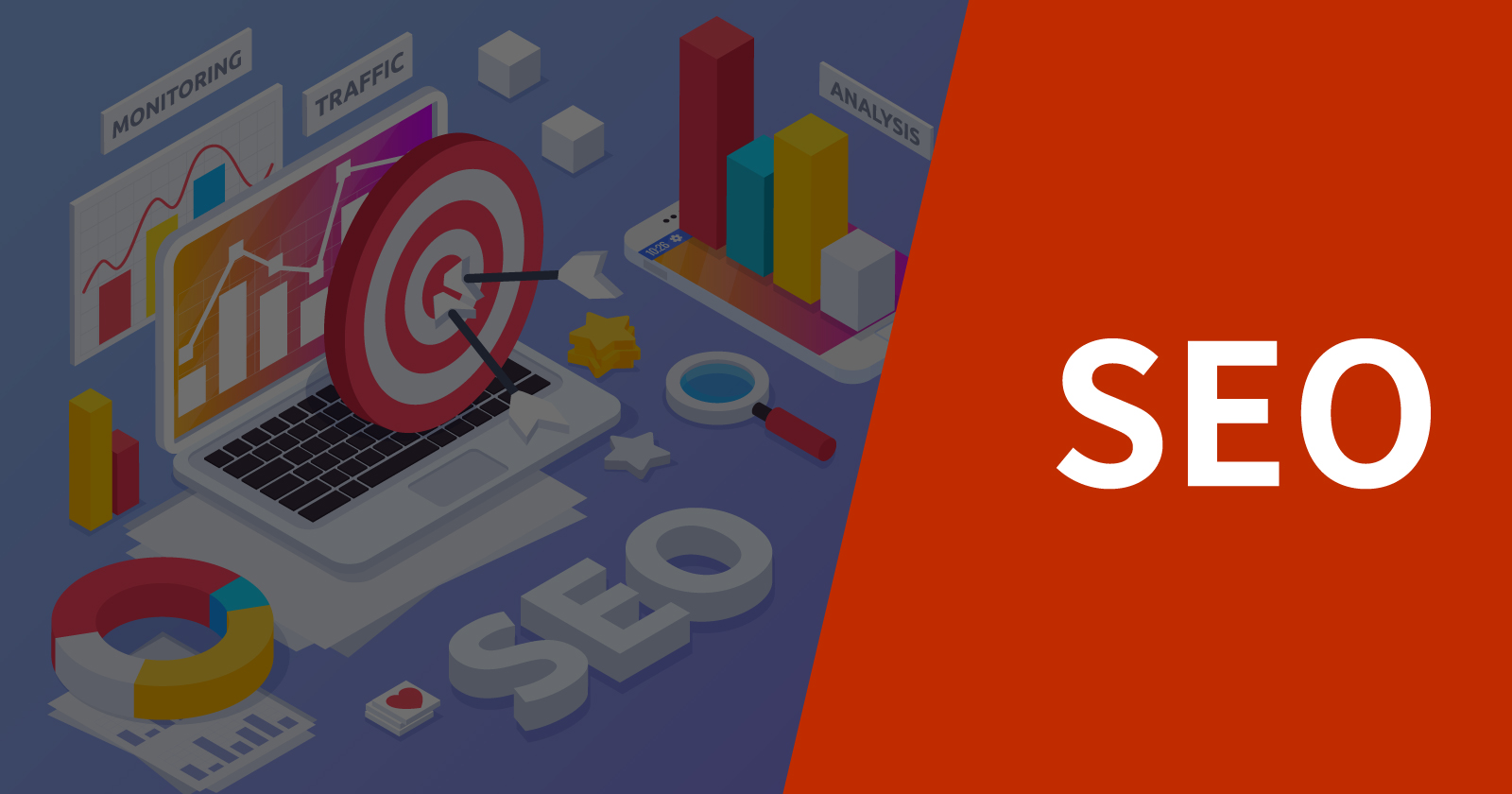
公開前チェックとサーチコンソール登録
- 全ページが正しく表示されるか、リンク切れはないかなどを確認します。(詳細は後述のチェックリストを参照)
- 公開後、Google Search Consoleに登録し、サイトマップを送信します。

【重要】WordPressの費用について
WordPressのソフトウェア自体は無料ですが、ホームページを運用するには実費がかかります。この点を誤解しないようにしましょう。
初心者が陥りやすい失敗例と回避策
ここでは、多くの初心者がつまずくポイントを5つ挙げ、その回避策をセットで解説します。
- 失敗①:目的不明でページ構成が迷子
-
回避策: 作成を始める前に、必ず「CTA(最終的にユーザーにしてほしい行動)」と、そこに至るまでの「主要な導線」を紙に書き出して固定しましょう。
- 失敗②:画像が重すぎて表示が遅い
-
回避策: アップロードする前に画像圧縮ツールでサイズを軽量化しましょう。次世代フォーマット「WebP」への変換や、画面に表示されてから画像を読み込む「遅延読み込み」も効果的です。
レンタルサーバーのSpeever WebPとは | レンタルサーバーのSpeever WebPとは WebP(ウェッピー)とは画像形式の一種で、画質の劣化を最小限にしつつ高圧縮(ファイルサイズをできるだけ軽量にすること)を目的として、Googleが開発していま…
WebPとは | レンタルサーバーのSpeever WebPとは WebP(ウェッピー)とは画像形式の一種で、画質の劣化を最小限にしつつ高圧縮(ファイルサイズをできるだけ軽量にすること)を目的として、Googleが開発していま… - 失敗③:スマートフォンで見るとレイアウトが崩れている
-
回避策: デザインや確認は、常にスマートフォンを優先で行う「モバイルファースト」を意識しましょう。PCでの見栄えが良くても、スマホで崩れていては意味がありません。
レンタルサーバーのSpeever スマートフォン時代の必需品!あなたのウェブサイトはモバイルフレンドリーですか? | レンタルサーバーのS… スマホの普及が劇的に進む昨今、インターネット利用者の70%以上がスマホユーザであるというお話は以前の記事でもお知らせしました。 お客様が運営しているホームページは、…月額1,100円の格安ホームページ制…
スマートフォン時代の必需品!あなたのウェブサイトはモバイルフレンドリーですか? | レンタルサーバーのS… スマホの普及が劇的に進む昨今、インターネット利用者の70%以上がスマホユーザであるというお話は以前の記事でもお知らせしました。 お客様が運営しているホームページは、…月額1,100円の格安ホームページ制… スマホ用ホームページ(レスポンシブ対応)作成の価格相場 | 月額1,100円の格安ホームページ制作会社【ZIUS… この記事では、スマホ対応(レスポンシブデザイン)にかかる相場と、その作成費用を格安に抑えるコツを紹介していきます。現在スマホ対応は、ホームページの運営においてと…
スマホ用ホームページ(レスポンシブ対応)作成の価格相場 | 月額1,100円の格安ホームページ制作会社【ZIUS… この記事では、スマホ対応(レスポンシブデザイン)にかかる相場と、その作成費用を格安に抑えるコツを紹介していきます。現在スマホ対応は、ホームページの運営においてと… - 失敗④:バックアップを取らずに更新してサイトを壊してしまった
-
回避策: サーバーの自動バックアップ機能、またはWordPressプラグインで、必ず定期的なバックアップを設定しておきましょう。更新前には手動でバックアップを取る癖をつけるのが理想です。
月額1,100円の格安ホームページ制… 【断言】 バックアップは取っておいた方がいい | 月額1,100円の格安ホームページ制作会社【ZIUS】ブログサ… 現在のネットワークシステムやコンピュータは、企業活動において多岐にわたる業務の中でシステム化されています。また、様々な情報が膨大なデジタルデータとして保存及び管…
【断言】 バックアップは取っておいた方がいい | 月額1,100円の格安ホームページ制作会社【ZIUS】ブログサ… 現在のネットワークシステムやコンピュータは、企業活動において多岐にわたる業務の中でシステム化されています。また、様々な情報が膨大なデジタルデータとして保存及び管… - 失敗⑤:検索結果に全く表示されない
-
回避策: WordPressの「表示設定」で「検索エンジンがサイトをインデックスしないようにする」にチェックが入ったままになっていないか確認。また、公開したら必ずGoogle Search Consoleに登録し、サイトの存在をGoogleに知らせましょう。
レンタルサーバーのSpeever noindexタグとは | レンタルサーバーのSpeever noindexタグとは 「noindexタグ」とは、特定のページを検索エンジンにインデックスさせないようにするためのタグです。インデックスとは、検索エンジンのデータベースにサ…
noindexタグとは | レンタルサーバーのSpeever noindexタグとは 「noindexタグ」とは、特定のページを検索エンジンにインデックスさせないようにするためのタグです。インデックスとは、検索エンジンのデータベースにサ…
「テンプレートを使ったら、他社と似たようなサイトになってしまった」という悩みもよく聞きますが、中小企業のサイトで重要な要素は差別化されたデザインではありません。サービスの情報、独自の強み、そして実績といった「コンテンツ(情報の中身)」こそが最大の差別化になります。
まとめ:ホームページ自作で成果を出すために
ホームページの自作は、正しい知識と手順で進めれば、コストを抑えながらビジネスの強力な情報発信拠点を作る有効な手段です。
重要なのは、自作はゴールではなく、あくまでスタート地点だということです。完璧なサイトを一度で作ろうとせず、まずは60点の状態でスピーディに公開し、お客様の反応を見ながら改善を加えていく「育てる」意識が成功の鍵を握ります。
この記事が、あなたの「自作すべきか否か」の判断、そして「最初の一歩」を踏み出すための具体的な羅針盤となれば幸いです。
ホームページ自作に関するよくある質問(FAQ)
- 初心者がホームページを自作する場合、完成までにどれくらいの時間がかかりますか?
-
ページのボリュームや機能にもよりますが、全くの初心者がWordPressで基本的な企業サイト(5〜6ページ構成)を作る場合、学習しながら進めて1ヶ月〜3ヶ月程度を見ておくのが現実的です。
内訳としては、最初の1〜2週間でサーバー契約やWordPressの基本操作に慣れ、その後2〜4週間で各ページのコンテンツ作成とデザイン調整、最後の1週間で公開前チェックと修正、といったイメージです。本業の傍らで作業する場合は、週末に集中して取り組むなど、計画的に時間を確保することが重要になります。
- WordPressを使う場合でも、HTMLやCSSの知識は必要ですか?
-
必須ではありませんが、あると表現の幅が大きく広がります。
最近のWordPressテーマは非常に優秀で、HTML/CSSを一切書かなくても、管理画面の操作だけでプロ並みのサイトを作ることが可能です。まずは知識ゼロで始めてみて全く問題ありません。
ただ、運用していると「ここの文字の色だけ変えたい」「このボタンの余白を少しだけ調整したい」といった細かな要望が出てきます。そうした時に、基本的なHTML/CSSの知識があると、ご自身で微調整ができるようになります。 - デザインのセンスがないのですが、見栄えの良いサイトは作れますか?
-
はい、作れます。
デザインの成否は個人のセンスよりも、「テーマ」と「情報の整理」で9割決まります。
- テーマ: 有料・無料問わず、プロがデザインした質の高いWordPressテーマを選びましょう。テーマのデモサイトを参考に、写真と文章を入れ替えるだけでも、十分な見栄えになります。
- 情報の整理: 1ページにあれもこれもと情報を詰め込まず、余白を十分に取り、見出しを使って情報を構造化することが重要です。使う色を3色程度に絞り、フォントの種類を統一するだけでも、ぐっとプロらしい印象になります。
- レンタルサーバーやドメインは、どこで契約するのがおすすめですか?
-
国内で実績があり、サポート体制が充実している大手サービスを選ぶのが安心です。特にこだわりがなければ、以下のいずれかを選んでおけば間違いありません。
- ホームページを公開した後は、具体的に何をすれば良いのでしょうか?
-
最低限、以下の3つを行いましょう。
- 定期的なバックアップ
サーバーの自動バックアップ設定に加えて、月に1度は手動でバックアップを取っておくと安心です。 - ソフトウェアの更新
WordPress本体、テーマ、プラグインはセキュリティ向上のため頻繁に更新されます。管理画面に通知が来たら、内容を確認してアップデートしましょう。 - コンテンツの追加・更新
実績紹介やお客様の声、専門知識を伝えるブログ記事などを定期的に追加していくことが、サイトを育て、検索エンジンからの評価を高めることに繋がります。
- 定期的なバックアップ
- 作ったホームページに、どうすれば人を集めることができますか?
-
主に2つの方法があります。
- SEO(検索エンジン最適化)
ユーザーが検索しそうなキーワード(例:「川崎市 内装工事」「横浜 相続相談」など)を意識して、その答えとなるような質の高いコンテンツ(施工事例や専門ブログなど)を増やしていく方法です。時間はかかりますが、成功すれば無料で継続的な集客が見込めます。 - Web広告
Google広告やSNS広告などにお金を払って、サイトへのアクセスを増やす方法です。即効性はありますが、継続的に費用がかかります。
レンタルサーバーのSpeever SEO内部施策とは | レンタルサーバーのSpeever SEO内部施策とは SEO内部対策とは、サイト内のコンテンツを対象として行うSEO対策の一種です。内部対策には、大きく分けて以下の3つがあります。 クロール対策検索エンジン…
SEO内部施策とは | レンタルサーバーのSpeever SEO内部施策とは SEO内部対策とは、サイト内のコンテンツを対象として行うSEO対策の一種です。内部対策には、大きく分けて以下の3つがあります。 クロール対策検索エンジン… - SEO(検索エンジン最適化)
「格安」かつ「短納期・早い」ホームページ制作ならZIUS

ホームページ制作において、コストと時間は重要です。
弊社が運営する「ZIUS」は、短納期・早い、かつ格安のホームページ制作を行っています。基本プランでは、最短即日での納品実績もあります。それでいて、月額1,100円という低価格で提供しています。
ZIUSのホームページが選ばれる理由
- 業界でも圧倒的な低価格!月額3,630円~
-
グループ全体でのスケールメリットを活かし、圧倒的な低価格を実現しています。格安でありながら高品質、最高のコストパフォーマンスでホームページを提供いたします。
- 専任デザイナーによるおしゃれなデザイン
-
業務経験豊富(2年以上)で多様な業種や業界に携わったプロのデザイナーが、お客様のホームページ制作を専任で担当します。集客強化、おしゃれさを重視したい等、お客様のご要望をデザインの力で解決します。
- 細かな指示は不要!簡単すぎるホームページ制作
-
簡単なアンケートに答える形式でおしゃれなホームページが作成できます。ゆっくりと考えながらホームページ内容を決めていただけます。
ZIUSの豊富な機能
- おしゃれなデザイン
- 高い集客力(SEO対策)
- お問い合わせフォーム
- 安心サポート
- SNS連携
- かんたん更新機能
- 安心のセキュリティ(サイトSSL化)
- スライドショー(※契約プランによる制限あり)
- 画像加工・作成(※オプションサービス)
- 投稿代行サービス(※オプションサービス)
お客様のニーズに合わせた3つのプラン
基本プラン(低価格重視の方へ)
総額1,100円/月、納期:最短0日、デザイン:8種類のテンプレートから選択可
カスタマイズプラン(見た目にこだわりたい方へ)
総額3,520円/月、納期:14~30日、デザイン:3,600通りの組み合わせから選択可
オリジナルプラン(機能もリッチにしたい方へ)
総額5,720円/月、納期:30日、デザイン:3,600通りの組み合わせから選択可
その他、「独自ドメイン仕様」「セキュリティ(SSL証明書)」「お問い合わせフォーム」も完備しています。
ZIUSで、あなたのビジネスに最適なホームページを手軽に、かつ効率的に構築しましょう。
この記事の監修をした人

牧野 徹郎
株式会社マスドライバー 代表取締役
- 出身地:神奈川県
- 居住地:アメリカ合衆国テキサス州ダラス
- Webマーケティング歴:15年以上
- 専門分野:SEO(11年)、広告運用(9年)、Web制作(7年)
広告運用からキャリアをスタートし、アプリのインストール促進やLTV最大化など、成果重視のマーケティングを一貫して担当。独立・起業を経て、自社サービスの成長過程でSEO、広告、Web制作に関する技術と知見を深める。その後、Webマーケティング全般のサポートを行いながら、数多くのプロジェクトで成果を出し続けています。











